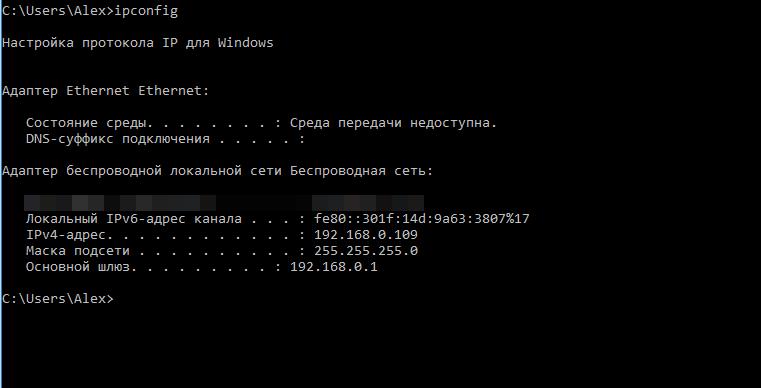IP-адрес – это адрес любого компьютера, подключенного к сети, который является уникальным в пределах данной сети. Адрес IP используется точно с таким же смыслом, как и адрес дома в городе. То есть, при общении между компьютерами вы должны точно знать какому компьютеру вы отправляете данные, точно так же, как почтальон знает уникальный адрес дома в городе.
Внешний IP-адрес
IP-адреса делятся на два типа: внутренний и внешний. Деление такое происходит по той причине, что один компьютер может быть подключен сразу к нескольким сетям – локальной и глобальной (Интернет) или даже иметь выход в Интернет через локальную сеть и т.п. В свою очередь, так как все компьютеры подключены к глобальной сети через своего провайдера, то IP-адрес внешний может быть, как динамическим, так и статическим. Динамический назначается вашему компьютеру при каждом подключении к сети или при каждой перезагрузке модема. Статический же, привязывается к вашему компьютеру используя аппаратную его часть.
Чтобы определить свой внешний IP-адрес можно воспользоваться онлайн сервисами, которые предоставляют подобные услуги. Первым таким сервисом рассмотрим https://2ip.ru/.
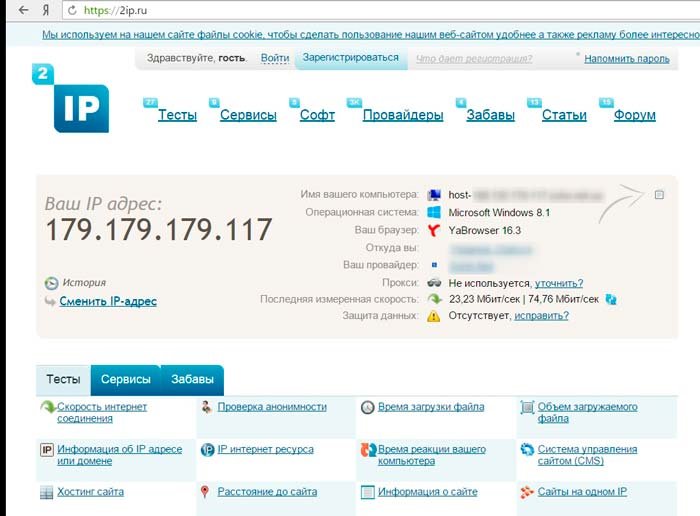
На данном сайте достаточно большим шрифтом, прямо на главной странице будет указан ваш внешний IP-адрес. При этом вам не нужно ничего делать, просто перейти на сайт.
Внутренний IP-адрес
Чтобы узнать свой внутренний IP-адрес вам уже потребуется произвести несложные манипуляции за вашим компьютером. Первым делом необходимо перейти в «Панель управления». Для этого вы можете нажать комбинацию клавиш «Win + X» и выбрать соответствующий пункт из меню. В ней, в разделе «Сеть и Интернет» (или без раздела) перейти в «Центр управления сетями и общим доступом».
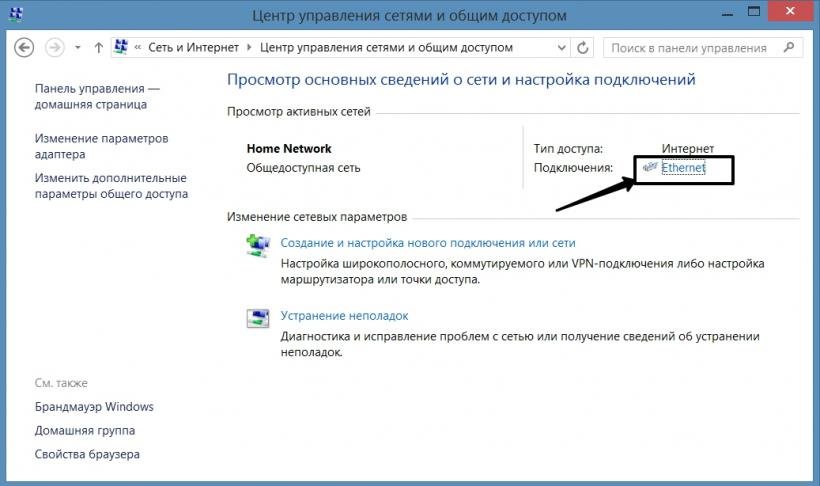
В появившемся окне вам необходимо кликнуть по типу соединения, в моем случае – это Ethernet, у вас же может быть что-то другое, например, Wi-Fi(Wirelessadapter). Кликаем и появляется новое «Окно состояния подключения».
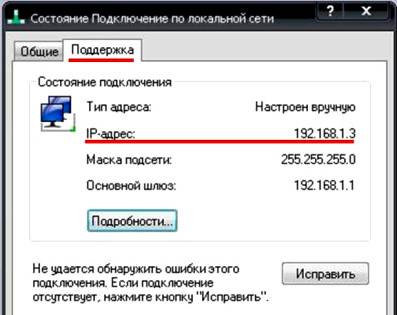
В этом окне находим кнопку, которая бы показала нам сведения о подключении. Нажимаем на нее и получает следующее модальное окно, в котором уже и содержится, собственно, внутренний IP-адрес вашего компьютера. Причем, здесь же вы сможете получить информацию и о физическом адресе вашего компьютера, а точнее его сетевой карты.
Дополнительно, можете нажать кнопку Пуск — Выполнить (или нажать Windows + R) — набрать cmd — в появившемся черном окне набрать ipconfig — после этой команды смотрите ip адрес интерфейса через который вы подключены к сети, как правило смотрите IPv4.